
Mark Lucas
0
3414
503
 Les Mac, comme les machines Windows, finissent par s'embourber après un certain temps. Le problème majeur de Windows est la fragmentation du disque. En termes simples, il s'agit d'éléments éparpillés sur votre disque dur, ce qui oblige votre système d'exploitation à travailler plus fort pour les trouver. Mac OS X fonctionne sur un système de fichiers différent (HFS, par opposition à NTFS de Windows) qui se défragmente et s’optimise automatiquement. Donc, si vous utilisez un Mac, il est probable que vous n’auriez jamais besoin de défragmenter votre disque dur, grâce à Apple. Cependant, la fragmentation n’est qu’un des nombreux problèmes auxquels nous sommes confrontés en ce qui concerne l’optimisation des systèmes..
Les Mac, comme les machines Windows, finissent par s'embourber après un certain temps. Le problème majeur de Windows est la fragmentation du disque. En termes simples, il s'agit d'éléments éparpillés sur votre disque dur, ce qui oblige votre système d'exploitation à travailler plus fort pour les trouver. Mac OS X fonctionne sur un système de fichiers différent (HFS, par opposition à NTFS de Windows) qui se défragmente et s’optimise automatiquement. Donc, si vous utilisez un Mac, il est probable que vous n’auriez jamais besoin de défragmenter votre disque dur, grâce à Apple. Cependant, la fragmentation n’est qu’un des nombreux problèmes auxquels nous sommes confrontés en ce qui concerne l’optimisation des systèmes..
Mac OS X est assez différent de Windows. L'installation de programmes, par exemple, ne nécessite qu'un simple glisser-déposer de l'application du fichier DMG (fichier image) vers le dossier "Applications". La désinstallation est tout aussi simple avec un accès rapide à la corbeille. En effet, la plupart des applications Mac sont regroupées, ce qui signifie que les composants nécessaires à leur exécution se trouvent dans l'application elle-même. Contrairement à Windows, il n'est pas nécessaire de copier certains fichiers dans «Program Files» lors de l'installation. Cette méthode élimine le besoin de désinstalleurs.
Mais il y a un inconvénient à ce système. Lors de l’exécution d’une application, des fichiers de préférences sont créés. Ils ne sont pas supprimés après la désinstallation de l’application via le programme susmentionné. “tirage rapide vers la corbeille”. Après un certain temps, il en résultera une collection historique de fichiers de préférences et de cache, qui consommera finalement beaucoup d'espace disque (certes très peu), mais il n'en reste pas moins que ces fichiers ne sont plus nécessaires..
C'est juste le sommet de l'iceberg. Il existe d'autres problèmes concernant les autorisations, les caches de polices et de systèmes et les index Spotlight, susceptibles de ralentir votre système. J'ai compilé une liste de 10 utilitaires qui vous aideront à maintenir votre Mac. personnalisez, personnalisez et dévoilez les fonctionnalités cachées de Mac OS X pour en tirer le meilleur parti; et enfin, pour sauvegarder votre système (si vous n’exécutez pas Time Machine).
Optimiseurs
 Menu principal
Menu principal
Le plus simple des 4 ici. MainMenu vous permet d’effectuer des opérations d’optimisation de base, telles que l’effacement des caches du système et des applications, la réparation des autorisations et la reconstruction de l’index Spotlight. Il peut également désactiver les widgets Dashboard Dashboard sans lesquels vous ne pouvez pas vivre [Mac uniquement] Les widgets Dashboard si vous ne pouvez pas vivre sans [Mac uniquement], si vous en avez besoin.
 Entretien
Entretien
Avec Maintenance, vous pourrez effacer les caches du système, des applications et des polices, ainsi que les anciens fichiers journaux. autorisations de réparation; et reconstruire les index Spotlight et Mail.
 IceClean
IceClean
Semblable à MainMenu, IceClean offre une interface graphique simple à utiliser, mais elle est plus performante qu’elle ne le semble. IceClean peut mettre à jour les liaisons préalables, réparer les autorisations, nettoyer le système (effacer le cache, supprimer les fichiers journaux et les éléments temporaires), vérifier le disque système et supprimer complètement tous les fichiers .DS_store (fichiers que OS X cherche à extraire des préférences de dossier par exemple, icône, taille, taille de la fenêtre et disposition).
 Onyx
Onyx
OnyX est un peu plus puissant. Je dirais que c'est le plus multifonctionnel du lot. Il est capable de réparer les autorisations; effacez les caches de système, d'application et de polices, les anciens fichiers journaux et les éléments temporaires; il peut également vérifier l'état S.M.A.R.T de votre disque dur; et a quelques options de personnalisation ainsi.
Eh bien, il est facile de voir que presque toutes ces applications sont à peu près identiques, elles exécutent les mêmes tâches, c’est-à-dire vider votre système des fichiers indésirables et mettre à jour les fichiers système essentiels. Quel est le meilleur? Pour moi, OnyX fait un très bon travail, mais MainMenu est facile à utiliser. Je suppose que vous aurez juste à les essayer pour voir ce qui convient à votre choix.
Personnalisation
Ces applications vont révéler les fonctions cachées de Finder, Exposé, Dock, Safari, Spotlight et d’autres préférences globales. Ils augmentent les fonctionnalités d'OS X et vous permettent de modifier votre système en fonction de vos besoins. et éliminez les réglages que vous n'appréciez pas particulièrement.
 Plus profond et
Plus profond et  TinkerTool
TinkerTool
Ces deux applications se ressemblent beaucoup. Ils effectuent les tâches mentionnées ci-dessus et quelques autres. TinkerTool, par exemple, peut désactiver la création de fichiers .DS_store sur des lecteurs réseau, réparer le Dock afin qu’aucune modification ne puisse être apportée à son contenu, ajouter une pile pour les éléments récents et même modifier le Dock pour lui donner un aspect 2D dans Leopard. Il existe également des options plus avancées telles que la gestion des pannes d'applications et l'activation des modes développeur pour Safari et Dashboard..
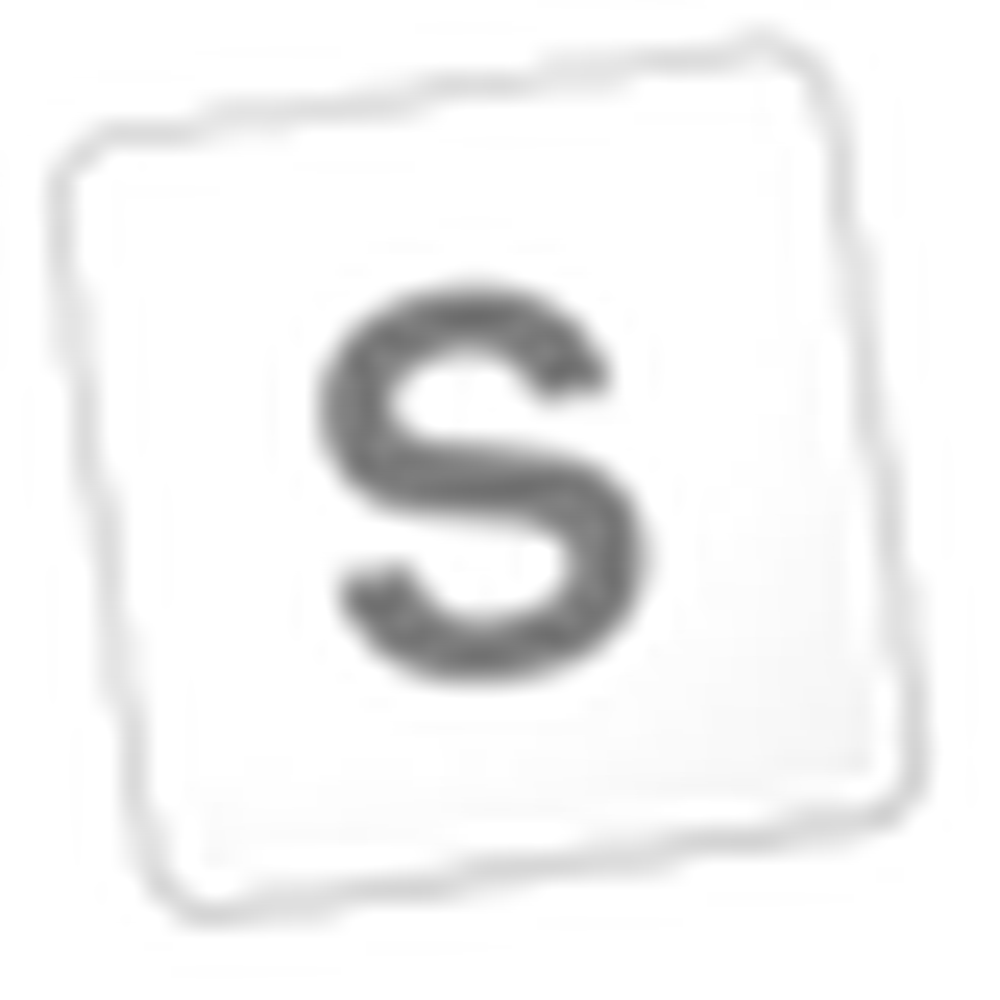 Secrets
Secrets
Secrets est différent parce que c'est en fait un volet de préférences qui vous permet de modifier de nombreux paramètres dans les Préférences Système. La liste complète de ce que vous pouvez faire avec Secrets se trouve ici, c'est tellement long à lire! Mais vous avez l'essentiel, presque n'importe quel réglage peut être modifié.
Sauvegarde
La sauvegarde n’est pas un sujet que j’aime aborder très souvent. C'est un sujet assez délicat parce que ça va très bien pour certaines personnes, mais pour d'autres, ça peut finir par un désastre. Avec Leopard, nous avons Time Machine, un système de sauvegarde intégré à OS X facile à utiliser. Personnellement, je n’utilise aucune forme de sauvegarde car je ne fais confiance à aucune application pour déplacer mes précieux fichiers (je le fais manuellement, en sauvegardant chaque dossier individuellement). Mais je connais beaucoup d'autres personnes qui comptent sur des systèmes de sauvegarde pour les aider à sauvegarder régulièrement leurs documents ailleurs..
Je vais aborder deux applications de sauvegarde gratuites qui peuvent ou non fonctionner pour vous. Comme je l'ai dit, “sauvegarde” est un sujet délicat et la plupart des applications recevront des critiques mitigées.
 iBackup 2008
iBackup 2008
Cette application est simple et permet plusieurs profils de sauvegarde, ce qui permet de sauvegarder des fichiers, des dossiers, des préférences d’application et du système. et des données provenant d'applications système (Carnet d'adresses, iCal, Stickies, Mail, iChat, Safari, iTunes, etc.). Il est également capable de planifier des sauvegardes sur un lecteur local ou en réseau ou sur des serveurs WebDAV quotidiennement ou hebdomadairement. Il peut également créer des archives (.zip) de vos sauvegardes. IBackup manque, à mon avis, de la possibilité d'effectuer des sauvegardes incrémentielles - en ne sauvegardant que les éléments modifiés après la dernière sauvegarde. Corrige moi si je me trompe?
 Carbon Copy Cleaner
Carbon Copy Cleaner
CCC est assez populaire dans la communauté Mac. CCC est légèrement supérieur à iBackup car il est capable de complètement clone votre disque dur, ce qui vous permet de démarrer directement à partir de votre sauvegarde et d’exécuter OS X! CCC peut également effectuer des sauvegardes incrémentielles, des sauvegardes planifiées jusqu’à l’heure; et sauvegarde sur disques durs locaux et en réseau. L’un des problèmes que j’ai avec CCC est les nombreux cas signalés de rupture avec Leopard. La dernière version est supposée fonctionner sur Leopard mais ce n’est toujours pas Universal Binary, je pense.
N'oubliez pas que iBackup et CCC sont de bons utilitaires de sauvegarde, mais des sauvegardes manuelles fréquentes restent les plus fiables. Les applications ont tendance à bousiller et la sauvegarde n'est pas quelque chose que vous voudriez perdre. Mais bon, je ne suis pas un fêtard. Allez-y et essayez ces applications, cela peut fonctionner pour vous!
Si vous avez lu tout cet article et que vous venez de réaliser que vous je n'ai pas de Mac mais exécutez Windows à la place, consultez ces articles pour que votre ordinateur reste en parfait état:
- Shankar a énuméré 10 façons de faire fonctionner votre ordinateur plus rapidement. 10 solutions rapides pour accélérer votre ordinateur Windows. 10 solutions rapides pour rendre votre ordinateur Windows plus rapide. Des conseils pour accélérer votre PC sont nombreux, mais toutes les méthodes ne sont pas égales. Voici dix astuces pour accélérer votre ordinateur Windows.
Prendre plaisir!











